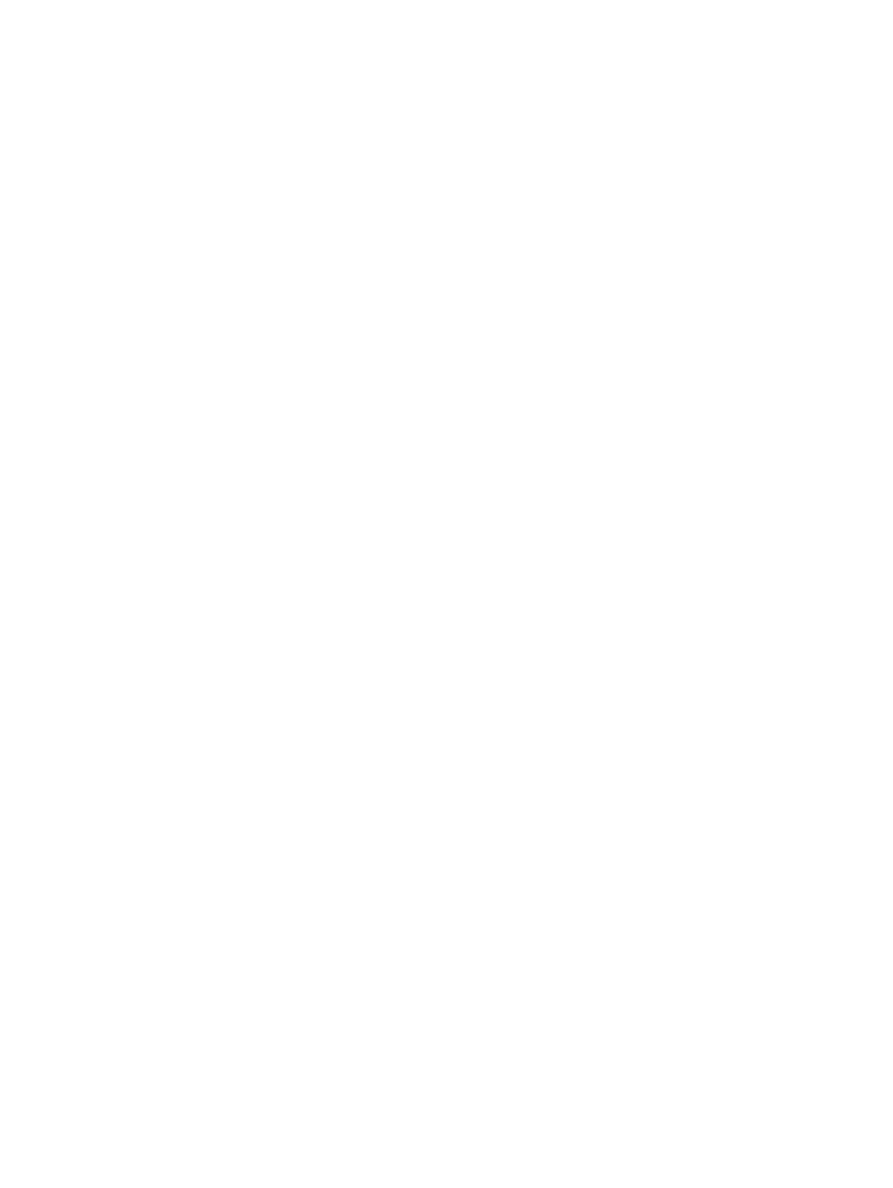
En tom sida skrivs ut
z
Kontrollera bläckpatronerna
•
Om lamporna för bläckpatronerna är tända eller blinkar ska du läsa avsnittet
”Skrivarlamporna”
.
•
En ny bläckpatron har en skyddstejp som täcker över bläckmunstyckena.
Kontrollera att skyddstejpen har avlägsnats från munstyckena på bläckpatronerna.
•
Om du skriver ut svart text och en tom sida skrivs ut kan det hända att den svarta
bläckpatronen är tom. Kontrollera bläcknivån i bläckpatronerna.
•
Windows:
Se
”Använda Verktygslådan”
.
•
Macintosh:
Se
”Öppna HP Inkjet Toolbox”
.
Byt ut den tomma bläckpatronen (se
”Installera eller byta ut bläckpatronerna”
)
och skriv ut igen.
•
Om en av bläckpatronerna är tom kan du fortfarande skriva ut med den andra
bläckpatronen. Se
”Utskrift med en bläckpatron”
.
z
Kontrollera att skrivaren är vald
Kontrollera att skrivaren är vald i skrivarmenyn när du ska skriva ut filen.
Ange att skrivaren ska vara standardskrivare genom att högerklicka på namnet eller
ikonen för skrivaren i mappen Skrivare och välj alternativet som anger att skrivaren
ska vara standardskrivare. Ytterligare information om hur du ställer in standardskrivare
finns i hjälpfunktionen för datorns operativsystem.
z
Kontrollera om det finns konflikter mellan enheter som delar port
Kontrollera att skrivaren är ansluten direkt till parallellporten om du använder en
parallellkabel. Undvik att dela denna port med andra enheter, t.ex. en zipenhet
eller andra skrivare.
z
Kontrollera nätverksinställningarna
Om skrivaren delas ska du kontrollera att den är rätt installerad i nätverksmiljön.
Se
”Ansluta till ett nätverk”
och dokumentationen från nätverksleverantörerna.
Ytterligare information om felsökning finns i
”Lösa problem med nätverksutskrift”
.
z
Kontrollera pappersstorleken
Lägg i material i rätt storlek och tryck på knappen Fortsätt för att fortsätta.
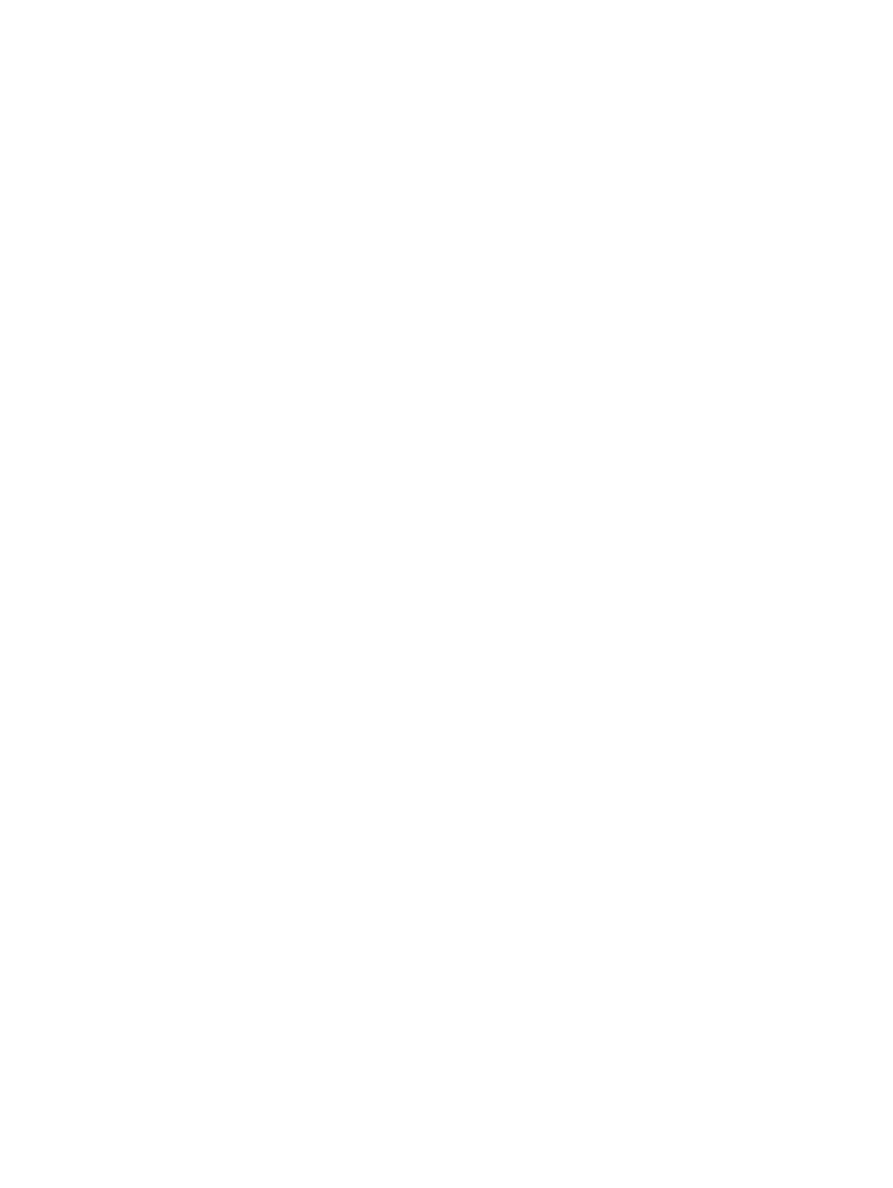
6-16
SVWW